Dit artikel zal u tonen een stap voor stap proces over hoe om schoon te maken een Microsoft Windows-pc. Door het doen van deze stappen, zult u "opruimen" van uw besturingssysteem en het zal veel beter werken. Een schone computer betekent sneller, stabieler computerervaring.
Stappen
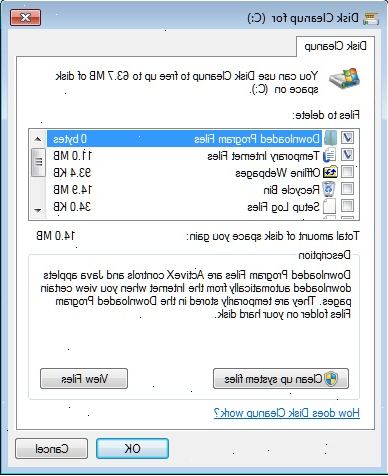
- 1Regelmatig lopen "Windows Update". Dit is op uw menu Start. Als het niet, klik dan op "Alle Programma's" en vervolgens "accessoires", dan "System Tools". Dit brengt u naar de juiste pagina. Als alternatief, probeer windowsupdate.microsoft.com (niet noodzakelijk beschikbaar voor Windows Vista). Het is zeer belangrijk dat u alle beschikbare updates voor beveiliging te installeren, zonder updates, je bent overgeleverd aan de genade van hackers. Zorg er altijd voor dat je laatste lacune in de beveiliging gedekt. Andere updates zijn minder kritisch, maar sommige zijn nog steeds aanbevolen.
- 2Stel vensters automatisch worden bijgewerkt. Open systeem: klik op Start, klik op Configuratiescherm, klik op Prestaties en onderhoud en klik op Systeem. Klik vervolgens op het tabblad Automatische updates.
- 3-Of-Als u werkt met Windows 2000, klikt u op Start, wijs Instellingen aan, klik op Configuratiescherm en dubbelklik op Automatische updates. Onder Automatisch aanbevolen updates voor mijn computer en ze te installeren, selecteert u de dag en tijd waarop u wilt dat Windows-updates te installeren.
- 4Ontdoen van cookies. Dit zijn de kleine kruimels die zijn achtergelaten op uw computer nadat u een website bezoekt. U kunt elk goed systeem & privacy cleaner zoals Reginout etc voor dit gebruiken. Deze stap kan wegvagen wachtwoorden voor sites die u bezoekt. Zorg ervoor dat u weet dat uw wachtwoord om deze sites kan u gevraagd worden om het de volgende keer dat u een website bezoekt voeren. Klik op Start> Configuratiescherm> Internetopties. De tweede rij omlaag zal zeggen Cookies verwijderen, klikt u op dat. Klik op Delete Tijdelijk bestand; toen de kleine doos komt die zegt "te verwijderen niet beschikbaar, 'je hoeft niet te klikken op die. Klik op Verwijder tijdelijke bestanden.
- 5Compleet schijfopruiming. Na het klikken op "Start", beweeg je de cursor op "Alle Programma's", vervolgens op "Accessoires" en dan op "System Tools". Klik op "Schijfopruiming" uit de lijst die verschijnt. Klik op het tabblad "Meer opties" aan de bovenkant van de pagina, en selecteer alle drie van de volgende: "Windows-onderdelen," "Geïnstalleerde programma's" en "Systeemherstel". Opruimen alle drie door te klikken op hun respectievelijke tabbladen. Misschien wilt u alles verwijderen maar uw meest recente systeemherstelpunt zoals je waarschijnlijk niet de anderen nodig.
- 6Defragmenteer uw computer. Defragmenteren van je computer verplaatst al uw bestanden naar waar ze hoort te zijn. Misschien wilt u een onafhankelijke defragmentatieprogramma (bijv. downloaden Defraggler van Piriform). Het is klein, beknopt, en krachtiger, dan de ene gedistribueerd met Windows.
- 7Verwijdert adware, malware en spyware. Gebruik een zoekmachine om "Lavasoft AdAware 2010" vinden. Dit brengt u naar een site om de software te downloaden. Download en installeer dit programma. U kunt ook gebruik maken "." / " Spybot Search & Destroy. " Ze hebben allemaal gemakkelijk te volgen instructies. Superanti-spyware is nog een andere optie. Voor malware, MBAM is nog een andere optie.
- 8Installeer anti-virus software. Er zijn gratis producten voor persoonlijk gebruik, zoals AVG, Bitdefender en avast! Anti-Virus. Je zou ook graag zo'n product te kopen, de anti-virus markt is vrij competitief, wat leidt tot veel redelijk geprijsde producten zoals McAfee VirusScan, enz. Pas op, Norton Antivirus vertraagt een computer meer dan helpen nemen virussen.
- 9Ga naar mijn computer. Ga nu naar gereedschap aan de top. Mapopties... Uitzicht, controleer dan het vakje "Verborgen bestanden en mappen" ga dan naar lokale schijf, Documents & Settings, Uw account, en alles verwijderen: Mijn recente documenten, Local Settings Historie (Laat alles in lokale instellingen niet verwijderen, gewoon alles verwijderen in de map geschiedenis van de lokale instellingen) (en terwijl in Local Settings) Verwijder alles in tijdelijke internet bestanden.
- Verwijderen van ongewenste programma's door te gaan naar Start, Configuratiescherm, Add / Remove Programs, verwijder vervolgens ongewenste programma's.
- Wanneer de computer wordt uitgevoerd in het schip-vorm, ga dan naar start, alle programma's, accessoires, Systeemwerkset, dan is het systeem te herstellen. Een herstelpunt maken, en wanneer uw computer slecht wordt uitgevoerd, opnieuw aan de dag.
- Verwijderen van ongewenste programma's door te gaan naar Start, Configuratiescherm, Add / Remove Programs, verwijder vervolgens ongewenste programma's.
Tips
- U kunt ook gebruik maken van CCleaner, ga dan naar de website van Piriform's (ze maken het programma).
- Als je nieuw bent met computers, probeer te ontspannen. U bent waarschijnlijk een beetje gestrest als je niet zeker weet wat er gaande is en vroeg me af of uw gegevens is nog steeds goed. Probeer een computer-savvy vriend om u te helpen vinden.
- Op gebruik van Antivirus, zet deze op uw computer te scannen zo Frequente mogelijk. (Als u niet zeker bent over wat u of iemand anders zijn geladen op het, elke dag is het beste hebben ook remove-staat driver scan gecontroleerd als u wilt) Om dit te doen, klik op "scannen op virussen" en klik vervolgens op de knop die heeft een klok op naast "scan mijn computer". Dit brengt u naar het venster scheduling. Het beste is om deze plannen wanneer u de computer niet gebruikt, net als wanneer je slaapt, als het kan een flink aantal uren kan duren tot eind, vooral als u een grotere computer. Dit zal ertoe leiden dat het veel virussen ongeziene vóór detecteren, nadat u bent bij te werken, en er zeker van te zijn automatische acties die worden ondernomen, zal dit een stuk verwijdert een van spyware en adware die verzameld zonder uw inspanning. Alles verkrijgbaar bij uw geavanceerde instellingen.
- Om meer gebruik Tuneuo utilities toevoegen van Tuneuo website. Zijn in staat om al uw kleine Reinigings benodigdheden en meer te ontmoeten.
- Wees voorzichtig met het downloaden van Free Antivirus tool, Download het van de oorspronkelijke site en eventueel vasthouden aan een populaire Antivirus programma alleen, worden ze gebruikt door vele en hebben hoge frequentie van Catching The Virussen, beschikbaar op populaire site voor het downloaden zoals CNET, in uw buurt. Misschien wilt u Malwarebytes downloaden, kunt u ook wilt het gedownloade bestand te hernoemen voordat u het naar z9.exe zeggen (als uw computer al is geïnfecteerd omdat sommige spyware zal je niet laten een bekend anti-programma te starten). Eenmaal geïnstalleerd is het aanbevolen je de naam van het programma (indien mogelijk) te veranderen naar iets anders voor de lancering (opnieuw als spyware te voorkomen uitvoering met gewone naam). Nu voert u een volledige scan met Malwarebytes. Veel Antivirus zijn ook in staat het verwijderen van alle adware en spyware, het is gewoon een klik verwijderd.
- U kunt ook gebruik Vriezer van Faronics, (Waarschuwing:. Krijgen om te weten helemaal hoe het werkt en installeer het vervolgens Anders zul je gewoon verwijderen van uw huidige en mogelijk waardevolle informatie). Get To Know Wat het doet en hoe het werkt. Bezoek Faronics website en hebben het. U zult het geweldig vinden van de manier waarop uw computer kan worden gehandhaafd door het nadat je klaar bent.
- Freeware Soft Cleaner geeft betrouwbare en betere reiniging. http://www.softcleaner.in samen met dat IndexdatViewer.exe en IdatScan.exe toont de details van cookies.
Waarschuwingen
- Veel websites zijn rampen. Ze zijn meestal vol met spyware, dat is moeilijk om zich te ontdoen van. Bij sommige opstellingen (bijv. Firefox met de juiste extensies, gemakkelijk te vinden op elke gerenommeerde website of forum en de McAffee SiteAdvisor add-on of AVG Site Checker of Norton Safe Web) zul je veiliger, maar altijd op zijn hoede.
- Sommige programma's worden geleverd met spyware of ad-ware. CCleaner en DAEMON Tools zijn zeer goed programma om te hebben, maar tijdens de installatie, moet je careful.Be hoede te zijn waar u het downloaden van.
- Niet alle cookies zijn slecht. In principe cookies te behouden website instellingen. De meeste van de tijd dat je niet de sites volgen je nodig hebt, maar als je een forum, zal het cookie (s) uw login informatie op te slaan, zodat je niet hoeft te het in elke tijd gezet. Weer sites en andere sites die u uw postcode invoeren om lokale data gebruiken cookies om deze instelling te behouden.
- Schrappen van de verkeerde bestanden kan ruïneren uw computer. Zorg ervoor dat wanneer u op zoek bent naar oude bestanden die je wil niet meer, dat deze bestanden je absoluut niet nodig hebt, en hebben niets te maken met de manier waarop het systeem draait zelf.
